Planen von Clips in Brightcove Live
Planen eines Clips im Kontrollraum
- Öffne das Wohnen Modul.
- Erstellen Sie ein neues Live-Ereignis mit einem statischen Einstiegspunkt oder besuchen Sie ein bereits erstelltes Ereignis.
- In dem Kontrollraum , scrollen Sie nach unten zu Geplante Clips Sektion.
- Klicken Geplanten Clip hinzufügen um einen neuen Clip zu planen.

- Ein modales Fenster wird angezeigt. Wählen Sie das Startdatum und die Startzeit sowie das Enddatum und die Endzeit
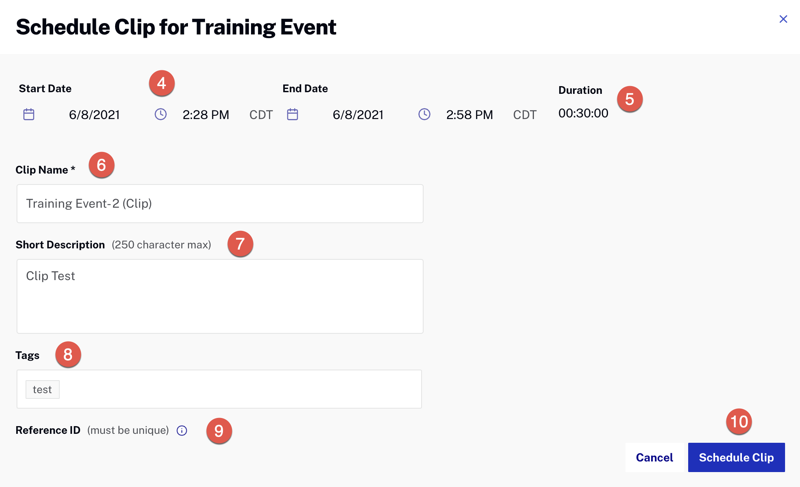
- Die Dauer des Clips wird automatisch berechnet.
- Geben Sie es Name.
- Schreib ein kurze Beschreibung. (Optional)
- Zuordnen Stichworte Falls benötigt. (Optional)
- Füge hinzu ein Referenz ID. Die ID muss für das gesamte Studio-Konto ein eindeutiger Wert sein. (Optional)
- Klicken Clip planen.
- Um einen geplanten Clip zu aktualisieren, klicken Sie auf den Clip.
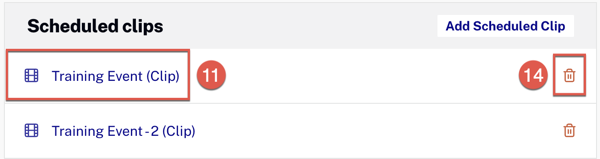
- Nehmen Sie die gewünschten Änderungen vor.
- Klicken Clip aktualisieren.
- Um einen geplanten Clip zu löschen, klicken Sie auf das Papierkorbsymbol.
Planen eines Clips auf der Clipping-Seite
- Klicken Sie im Kontrollraum auf Clip erstellen aus dem linken Menü.
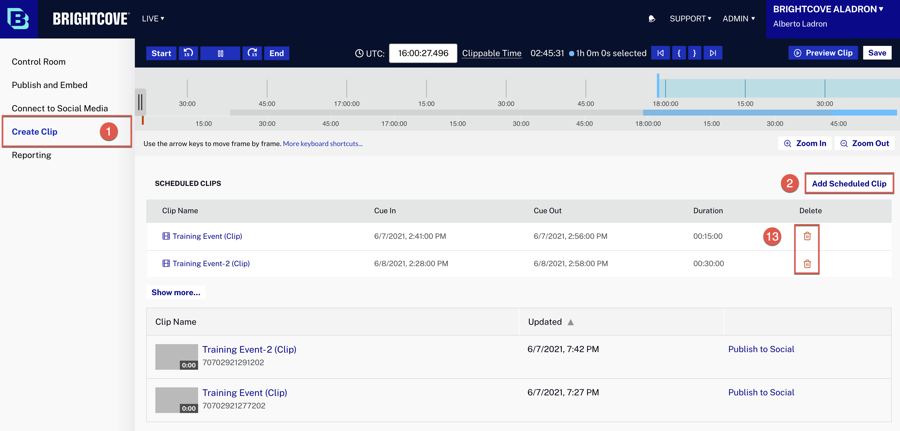
- Klicken Geplanten Clip hinzufügen um einen neuen Clip zu planen.
- Ein modales Fenster wird angezeigt. Wählen Sie das Startdatum und die Startzeit sowie das Enddatum und die Endzeit
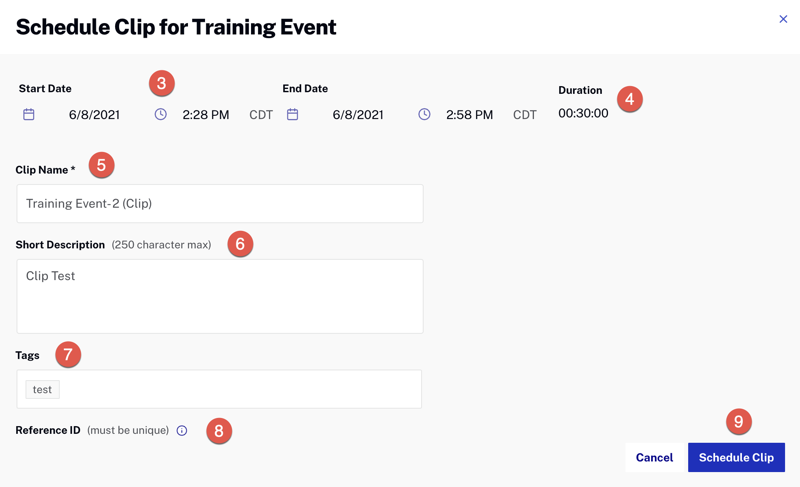
- Die Dauer des Clips wird automatisch berechnet.
- Geben Sie es Name.
- Schreib ein kurze Beschreibung. (Optional)
- Zuordnen Stichworte Falls benötigt. (Optional)
- Füge hinzu ein Referenz ID. Die ID muss für das gesamte Studio-Konto ein eindeutiger Wert sein. (Optional)
- Klicken Clip planen.
- Um einen geplanten Clip zu aktualisieren, klicken Sie auf den Clip.

- Nehmen Sie die gewünschten Änderungen vor.
- Klicken Clip aktualisieren.
- Um einen geplanten Clip zu löschen, klicken Sie auf das Papierkorbsymbol.
